
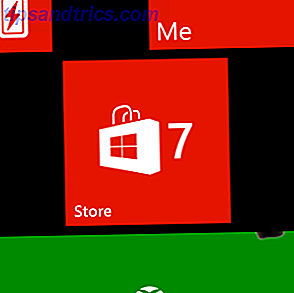 Sedan lanseringen i slutet av 2012 har Windows Phone 8-telefoner byggt på arvet med den tidigare Windows Phone 7, som släpptes 2010. Det finns många utvecklingar och viktiga förändringar, från att möjliggöra bättre kontroll över startskärmen till öppnandet av ytterligare API: er för att göra det möjligt för utvecklare att bygga bättre appar.
Sedan lanseringen i slutet av 2012 har Windows Phone 8-telefoner byggt på arvet med den tidigare Windows Phone 7, som släpptes 2010. Det finns många utvecklingar och viktiga förändringar, från att möjliggöra bättre kontroll över startskärmen till öppnandet av ytterligare API: er för att göra det möjligt för utvecklare att bygga bättre appar.
En särskild skillnad är att lägga till nya appar och spel från Windows Phone Store. Medan detta en gång var begränsat till en enda stationär service och telefonapp, har alternativen nu ökat, även med installation av programvara från ett SD-kort. Så här väljer du rätt SD-kort för jobbet. Så här väljer du rätt SD-kort för jobbet SD-kort handlar inte bara om lagring! Faktum är att det finns flera andra faktorer att tänka på, och när du köper dina kort borde du göra dig medveten om dem. Det sägs att SD-kort inte är skapade lika, ... Läs mer - förutsatt att din telefon har en SD-kortplats, förstås ...
Windows Phone Marketplace, aka Apps + Spel
Appar och spel kan laddas ner eller köpas från Apps + Games, den rebranded Windows Phone Marketplace. Det finns två olika sätt på vilka en Windows Phone 8-användare kan komma åt den här tjänsten.

Den första är från telefonens butiksknapp, som tar dig till en undermeny där du kan hitta appar, spel, musik och kanske programvara som tillhandahålls av mobilproducenten eller nätoperatören.

Om du föredrar att lägga till appar från datorns skrivbord kan du dock göra det via Apps + Games-webbplatsen.
Detta ersätter Zune-skrivbordsklienten, som tidigare var användningen av val för Windows Phone 7-användare att hitta och installera appar. Tyvärr pensionerad, den här appen var närmaste Microsoft har kommit till en iTunes-stil programvara.
Installera via webbläsaren
För att installera en app via webbläsaren måste du först gå till Windows Phone Store. Härifrån kan du söka efter det app eller spel du letar efter.
Vissa är gratis, vissa betalas. När du hittar något du vill installera, klicka på det och läs detaljerna. Du bör också kolla recensioner och betyg för att bekräfta att appen är lämplig för ändamål och inte någon typ av bluff (även om de är korta på Windows Phone-plattformen).
Med gratis appar kan du klicka på Installera när du är redo att köpa allt du behöver betalade appar kräver att du godkänner ett köp och om du inte har ett kreditkort som är kopplat till ditt Windows Phone / Windows Live / Xbox Live-konto måste det läggas till innan transaktionen kan göras. Observera att du också kommer att bli uppmanad att ange ditt lösenord.

Om din telefon kan identifieras som online kommer appen att skickas över luften till enheten. Skulle din handenhet vara offline eller utom räckhåll, skickas ett e-postmeddelande med hämtningslänk.
Installera appar på din telefon
Om du installerar appar och spel via appen Butik på din telefon måste du även ha ett kreditkort. Detta görs bäst via din skrivbords webbläsare för att enkelt skriva in ditt kortnummer etc.

Bläddring av appar och spel via affären görs bäst med hjälp av sökverktyget, om du inte har installerat programvara som App Highlights som kommer att berätta vad som är de bästa nya programmen. Processen bakom att hitta, kontrollera och köpa appar och spel är i stort sett densamma - du kontrollerar beskrivningen, recensionerna, se till att du är nöjd med priset och klicka på Installera (eller Köp för en betald app - du måste då lägga till dina betalningsuppgifter eller klicka på en andra Köp- knapp för att fortsätta).
Observera att du inte kommer att kunna besöka butiken om telefonen inte är ansluten till Internet. Observera också att många spel inte kan installeras utan att ansluta till ett Wi-Fi-nätverk på grund av storleken på hämtningen.
Du kan även installera från ett SD-kort!
En ny funktion i Windows Phone 8 är möjligheten att installera en app eller ett spel från SD-kortet. Detta är särskilt användbart för personer med liten eller ingen dataplan, men kräver att du har en enhet med en SD-kortplats.
Om du till exempel använder en Nokia Lumia-telefon har du inte ett SD-kort. Generellt sett har nedre enheter som Windows Phone 8S SD-kortalternativet för flyttbart lagringsutrymme.
En av de nya funktionerna i Windows Phone är möjligheten att bläddra i enheten via USB-kabel, och detsamma kan göras med det installerade SD-kortet. För att installera en app eller ett spel från ett SD-kort måste du först ladda ner det till din dator från den webbaserade Apps + Games-sidan.

Du ska leta efter länken Hämta och installera manuellt längst ned på appbeskrivningssidan - det här sparar en XAP-fil till din dator, som du sedan ska synkronisera via USB till telefonens SD-kort.
När du har gjort det, starta om telefonen och öppna butikshuvudet. Du får se ett nytt alternativ, SD-kort, som kommer att lista de appar som du har sparat på den flyttbara lagringsenheten. Välj och klicka på Installera för att lägga till den i telefonen. Observera att telefonen måste ha en aktiv anslutning till Internet vid installationen, för att kunna verifiera.
Slutsats
Oavsett om du använder den webbaserade affären eller den telefonbaserade tjänsten, är de metoder som är tillgängliga för dig att installera appar på din Windows Phone utformade för att möjliggöra flexibilitet, samtidigt som plattformens säkerhet och stabilitet upprätthålls.
Möjligheten att installera XAP-filer från SD-kortet är en ny utveckling, men eftersom så få telefoner har flyttbar SD-kortlagring (även om den stöds i Windows Phone 8 Windows Phone 8: Den fullständiga granskningen Windows Phone 8: Den fullständiga granskningsfrågan Svar: du väntar på att någon annan ska gå. En snabb titt kring smarttelefonmarknaden visar att Apples IOS och Googles Android-operativsystem är översta ... Läs mer) det är osannolikt att det här alternativet kommer att användas allmänt utanför utvecklingsmarknader.



